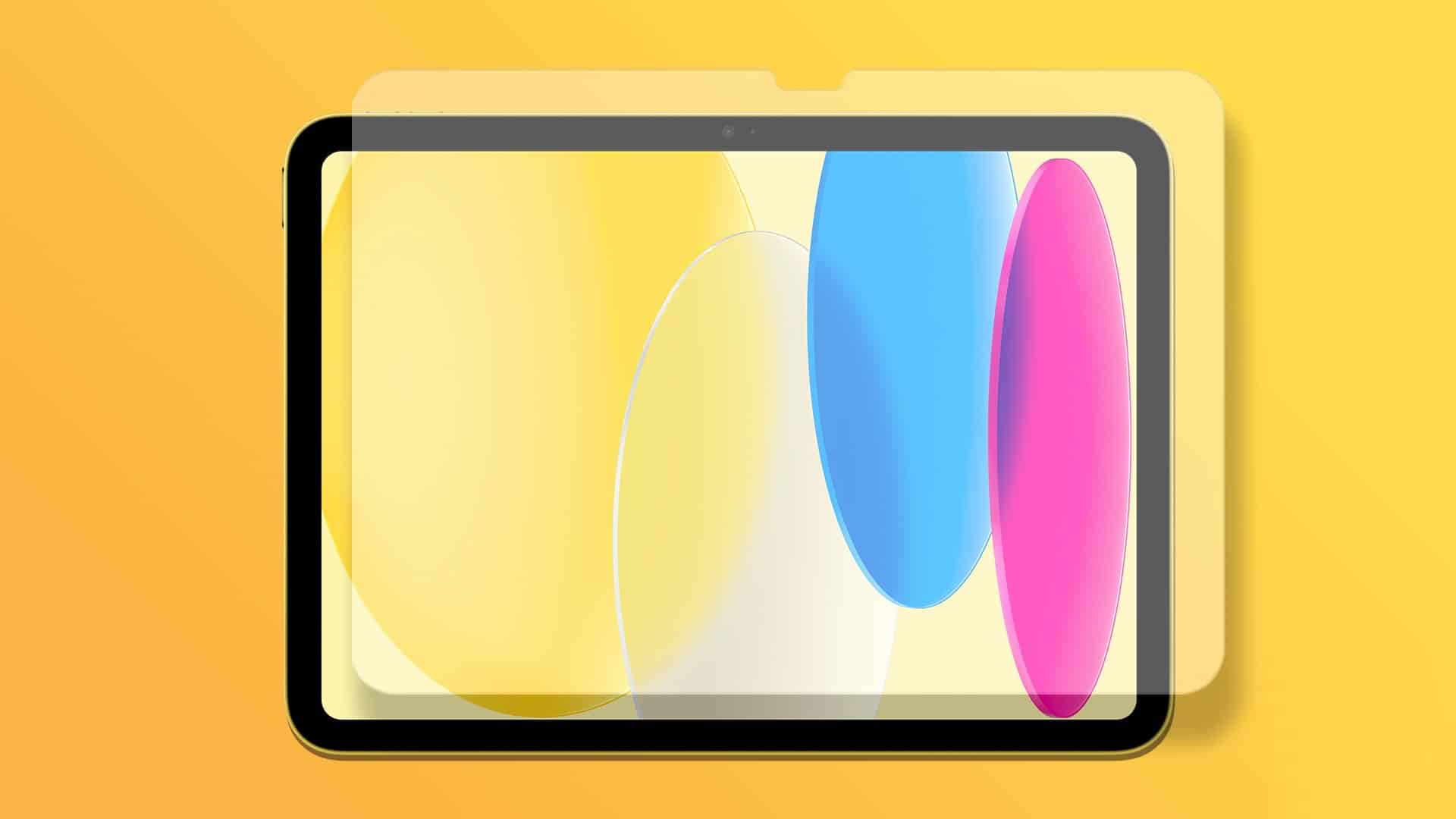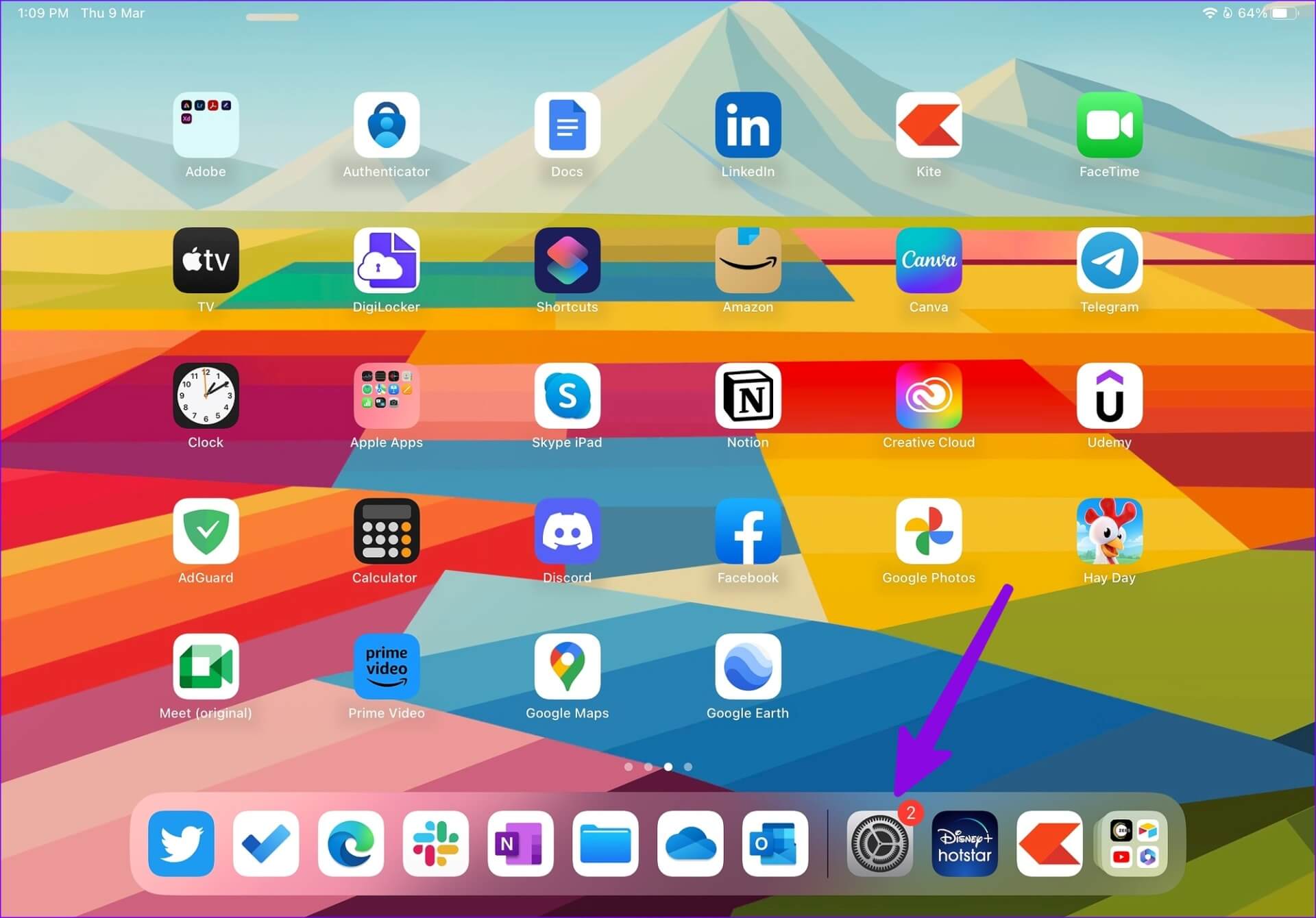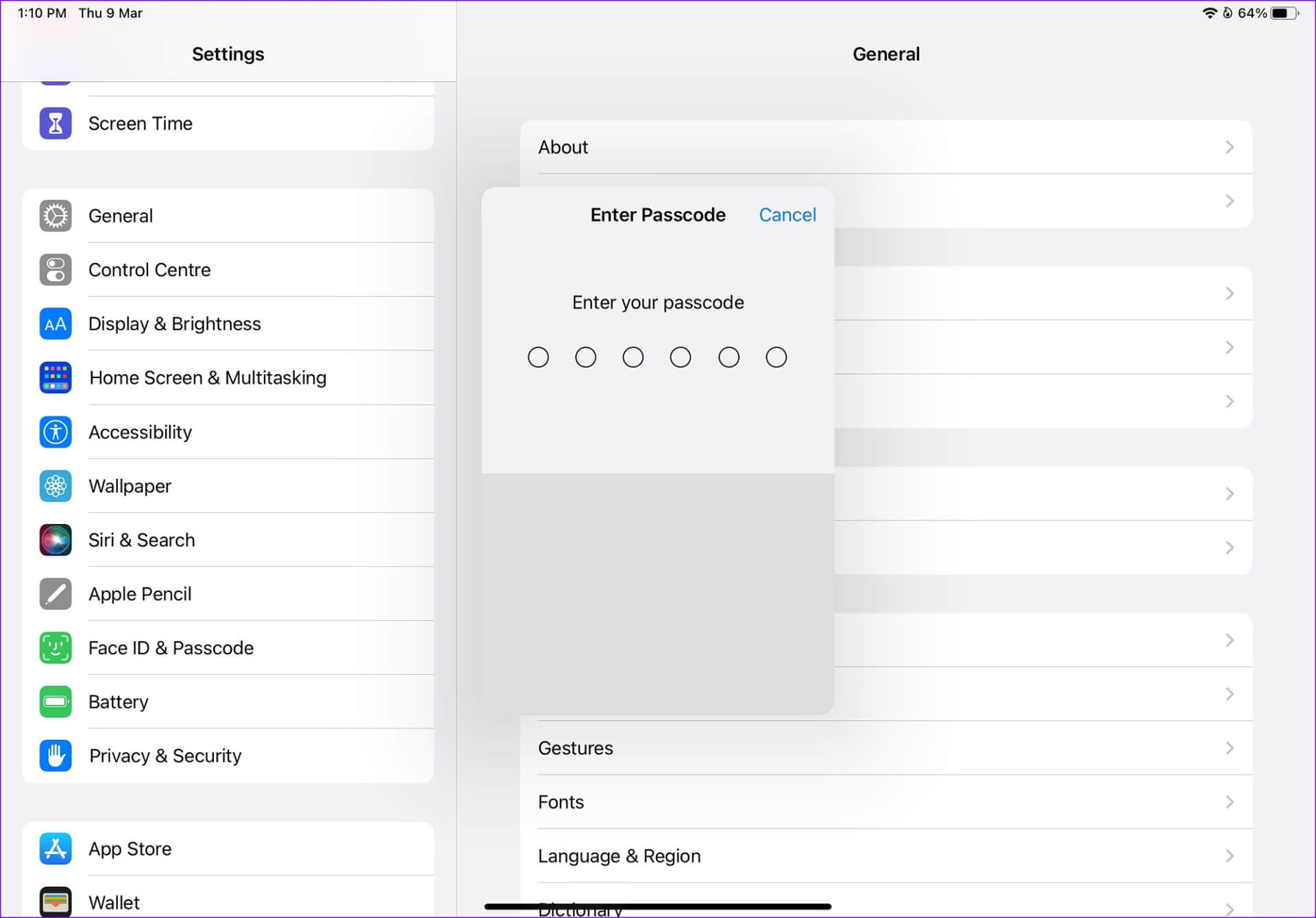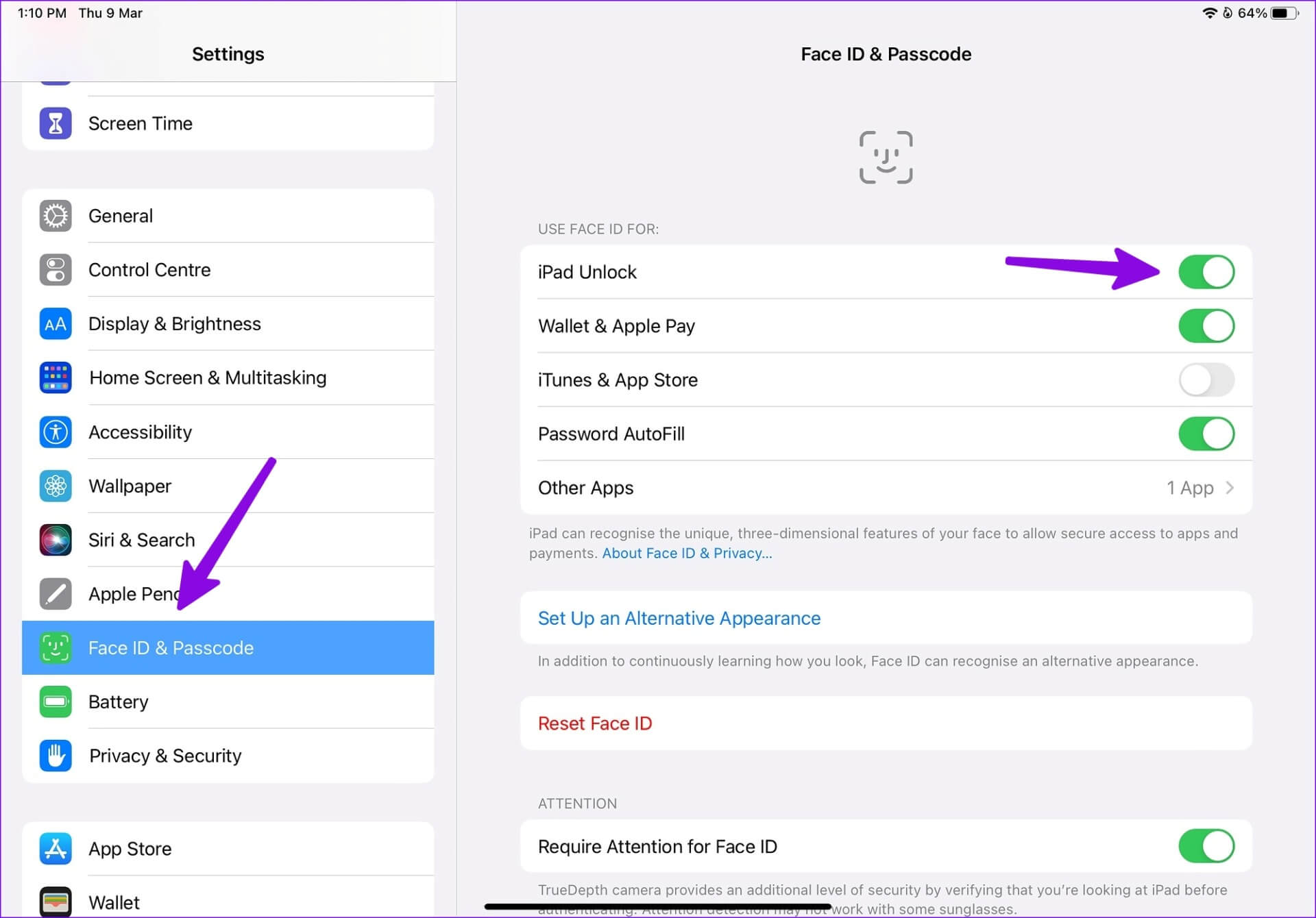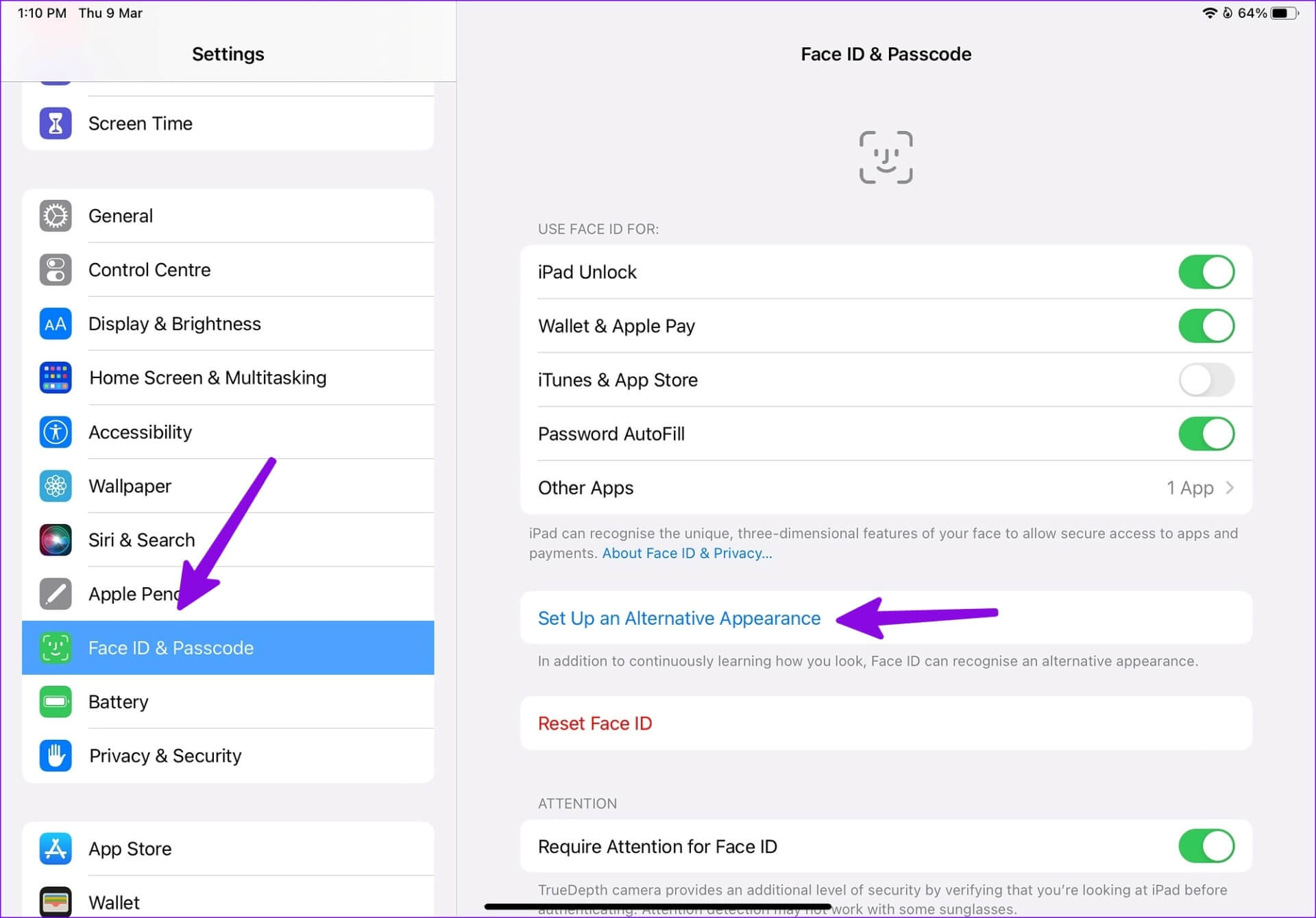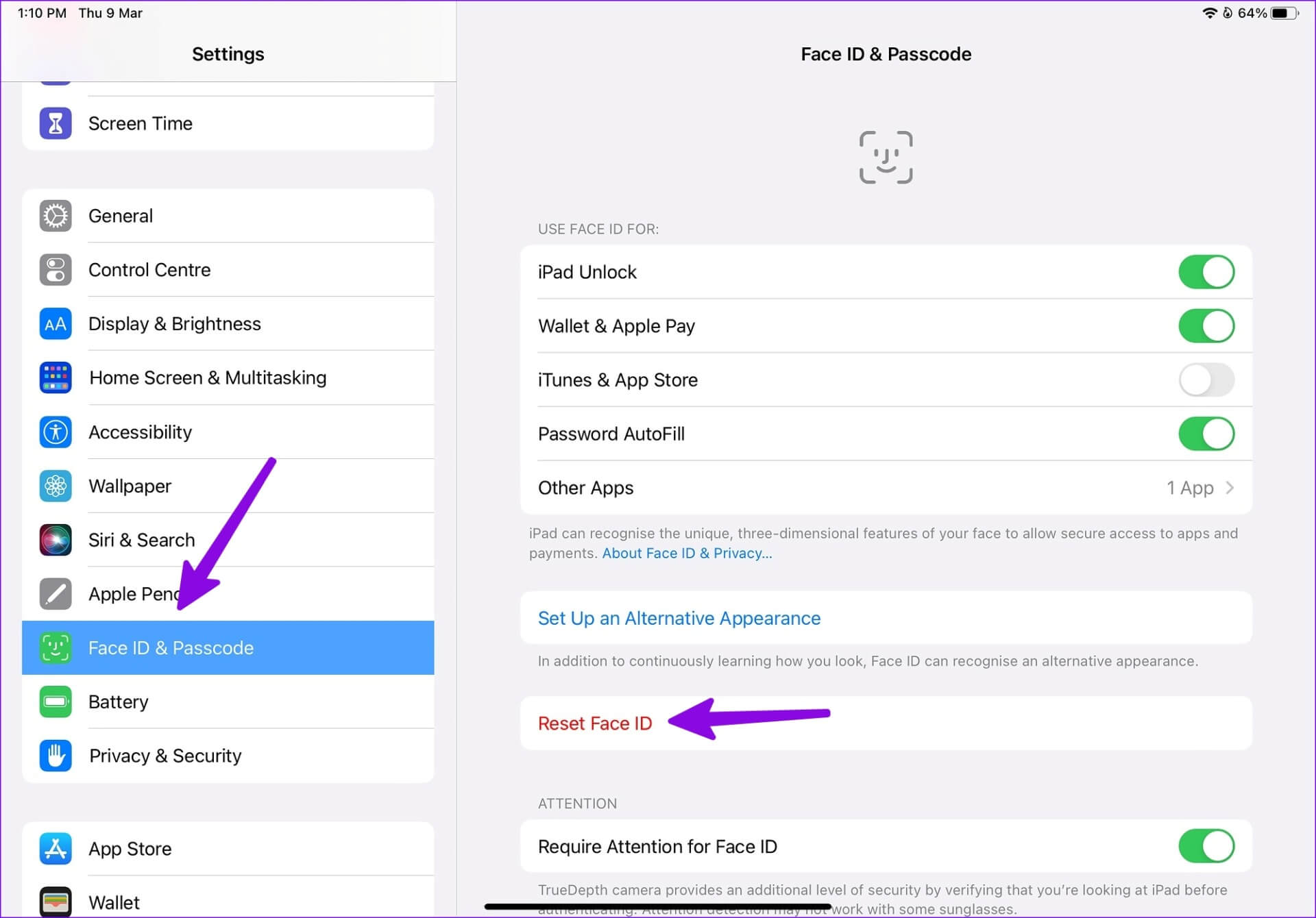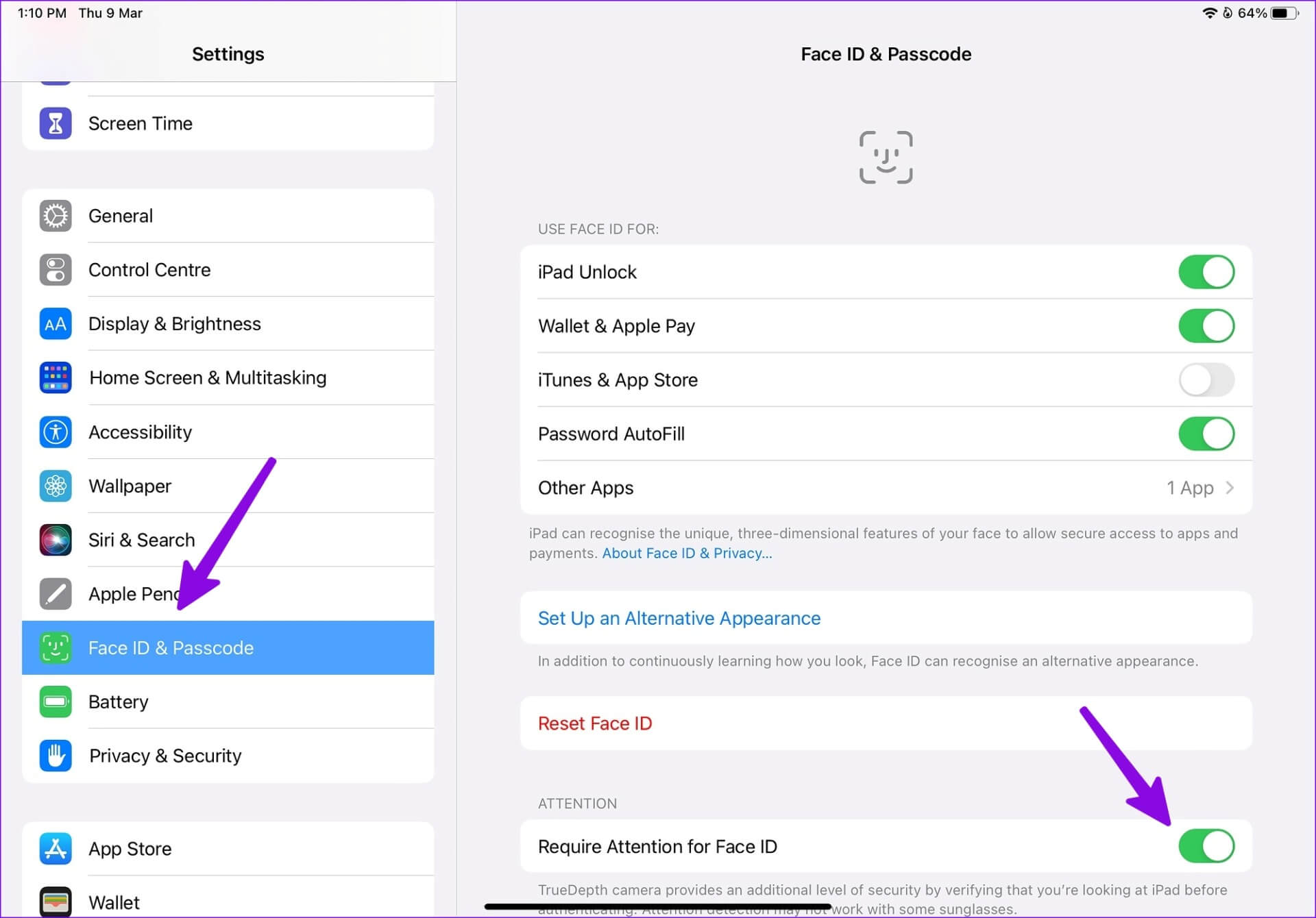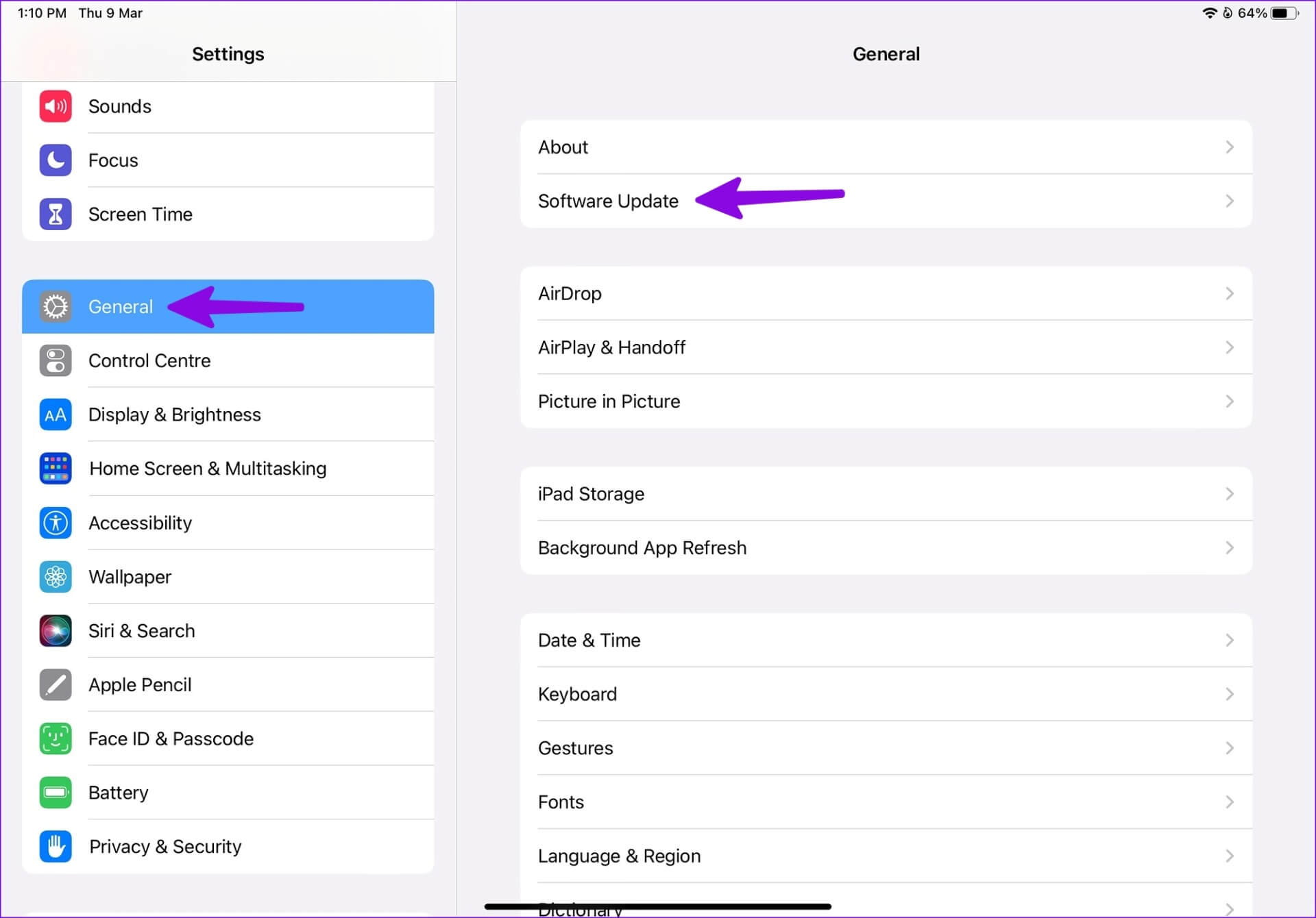iPad에서 작동하지 않는 Face ID를 수정하는 10가지 방법
보급형 iPad에는 Touch ID가 있지만 iPad Air 및 iPad Pro 모델은 사용자 인증을 위해 Face ID로 이동했습니다. 편리한 생체 인식 방법은 Face ID로 iPad를 잠금 해제하는 데 편리할 것입니다. 그러나 많은 사람들이 iPad 문제에서 Face ID가 작동하지 않는 것에 대해 불평했습니다.
iPad에서 Face ID가 작동하지 않을 때 XNUMX자리 PIN을 사용했습니다. 오류의 몇 가지 요인을 확인하고 iPad에서 작동하지 않는 Face ID를 수정해 보겠습니다.
1. iPad를 세로 모드로 유지
대부분의 사용자는 iPad를 가로 모드로 유지합니다. 동일한 방향을 선호하는 경우 상단 대신 왼쪽 또는 오른쪽(전면 카메라가 있는 곳)을 보고 iPad 잠금을 해제하십시오. iPadOS는 또한 잠금을 해제하기 위해 관련 방향을 볼 수 있는 포인터를 제공합니다.
2. 화면 보호기 제거
두껍고 품질이 낮은 화면 보호 필름은 iPad에서 Face ID 인증에 문제를 일으킬 수 있습니다. 화면 보호 필름을 제거하고 Face ID로 다시 시도해야 합니다. Face ID가 예상대로 작동하면 화면 보호기를 iPad의 전면 카메라 및 기타 센서를 위한 넓은 컷아웃이 있는 새 것으로 교체하십시오.
3. iPad 케이스가 전면 카메라를 덮지 않는지 확인하십시오.
일부 사용자는 더 두꺼운 내구성 케이스를 사용하여 iPad를 보호할 수 있습니다. 적용된 케이스가 전면 카메라의 작은 부분을 덮는 경우 iPad에서 Face ID 인증이 작동하지 않습니다. iPad 케이스를 Apple 또는 기타 유명 브랜드 제품 중 하나로 교체해야 합니다.
4. 전면 카메라를 깨끗하게 유지
iPad의 카메라에 먼지와 이물질이 가득한 경우 Face ID가 예상대로 작동하지 않을 수 있습니다. 정기적으로 아이패드 전면 카메라를 청소하고 얼굴 인증을 다시 시도해야 합니다.
5. 자세를 조정하십시오
iPad에서 너무 멀리 떨어져 있으면 Face ID가 작동하지 않습니다. 인증에 성공하려면 얼굴을 전면 카메라에 가깝게 움직여야 합니다.
6. Face ID에 대해 IPAD 잠금 해제 활성화
실수로 Face ID용 iPad 잠금 해제 옵션을 비활성화했습니까? 이 경우 Face ID는 Apple Pay 구매 و앱 스토어 다운로드 암호 자동 완성 및 기타 응용 프로그램. 설정에서 iPad 잠금을 해제하려면 Face ID를 활성화해야 합니다.
단계1 : 앱 열기 설정 당신의 아이패드에.
단계2 : 다음으로 스크롤 얼굴 ID 및 암호. 메뉴에 액세스하려면 암호를 입력하십시오.
단계3 : 토글 활성화 아이패드 잠금해제 이내에 얼굴 ID 사용 목록을 위해.
iPad를 잠그고 Face ID로 잠금 해제를 시도해야 합니다. 여전히 작동하지 않으면 아래 트릭을 계속하십시오.
7. 다른 모습을 준비하라
Apple은 iPad에서 Face ID의 대체 모양을 설정하는 옵션을 제공합니다. 안경을 자주 착용하거나 턱수염을 기르는 경우 성공적인 인증을 위해 다른 모습으로 Face ID를 설정해야 합니다.
단계1 : 앱 열기 설정 당신의 아이패드에.
단계2 : 다음으로 스크롤 얼굴 ID 및 암호. 메뉴에 액세스하려면 암호를 입력하십시오.
단계3 : 클릭 대체 모양 설정다른 프로필을 설정하기 위해 전면 카메라를 열려면 얼굴 ID를 위해.
단계3 : 회전 iPad를 세로 모드로 전환하고 지침을 따릅니다. 화면에서 다른 Face ID 모양을 설정합니다.
8. 얼굴 ID 재설정
어떤 트릭으로도 iPad의 Face ID 문제가 해결되지 않으면 재설정하고 처음부터 설정하십시오.
단계1 : 앱 열기 설정 당신의 아이패드에.
단계2 : 다음으로 스크롤 얼굴 ID 및 암호. 메뉴에 액세스하려면 암호를 입력하십시오.
단계3 : 클릭 얼굴 ID를 재설정합니다.
단계3 : 그는 묻지 않을거야 iPad 모든 확인은 삭제됩니다 이전 얼굴 ID 데이터.
Face ID를 다시 설정하고 이를 사용하여 문제 없이 iPad를 잠금 해제할 수 있습니다.
9. Face ID에 대한 주의 요청 끄기
Face ID는 인증에 주의가 필요한 TrueDepth 카메라를 사용합니다. 인증하기 전에 iPad를 보고 있는지 확인하는 추가 보안 계층입니다. iPad를 보지 않고 Face ID로 잠금 해제하는 옵션을 비활성화할 수 있습니다.
단계1 : 앱 열기 설정 당신의 아이패드에.
단계2 : 다음으로 스크롤 얼굴 ID 및 암호. 메뉴에 액세스하려면 암호를 입력하십시오.
3단계: 토글 스위치 비활성화 "페이스 ID 주의 필요".
10. 아이파도스 업데이트
오래되었거나 버그가 있는 iPadOS 빌드로 인해 iPad에서 Face ID가 작동하지 않을 수 있습니다. Apple은 정기적으로 새로운 OS 업데이트를 출시하여 기능을 추가하고 버그를 수정합니다.
단계1 : 앱 열기 설정 당신의 아이패드에.
단계2 : 클릭 년 왼쪽 사이드바에서 왼쪽 창에서 소프트웨어 업데이트를 클릭합니다. 최신 iPadOS 업데이트를 다운로드하여 설치합니다.
iPad에서 Face ID의 편리함을 즐기세요
iPad 잠금 해제 외에도 Face ID를 사용하면 Apple Pay 구매를 완료하고 암호 관리자 및 암호 자동 완성과 같은 기밀 앱을 보호할 수 있습니다. iPad 문제에서 Face ID가 작동하지 않는 문제를 해결하기 위해 어떤 문제 해결 방법이 작동했습니까? 아래 의견에 결과를 공유하십시오.